Aktualisiert December 2025 : Beenden Sie diese Fehlermeldungen und beschleunigen Sie Ihr Computersystem mit unserem Optimierungstool. Laden Sie es über diesen Link hier herunter.
- Laden Sie das Reparaturprogramm hier herunter und installieren Sie es.
- Lassen Sie es Ihren Computer scannen.
- Das Tool wird dann Ihren Computer reparieren.
Wenn Sie feststellen, dass einige Ihrer neu installierten Geräte nicht korrekt funktionieren oder Ihr Windows-Computer tatsächlich häufig einfriert, sollten Sie in Erwägung ziehen, alte und unbenutzte Gerätetreiber in Windows 10/8/7.
zu entfernen.

Alte Treiber auf Windows-PCs entfernen
Wir empfehlen die Verwendung dieses Tools bei verschiedenen PC-Problemen.
Dieses Tool behebt häufige Computerfehler, schützt Sie vor Dateiverlust, Malware, Hardwareausfällen und optimiert Ihren PC für maximale Leistung. Beheben Sie PC-Probleme schnell und verhindern Sie, dass andere mit dieser Software arbeiten:
- Download dieses PC-Reparatur-Tool .
- Klicken Sie auf Scan starten, um Windows-Probleme zu finden, die PC-Probleme verursachen könnten.
- Klicken Sie auf Alle reparieren, um alle Probleme zu beheben.
Um alte und unbenutzte Treiber von Ihrem Windows-Computer zu entfernen, öffnen Sie zunächst das Startmenü, klicken Sie mit der rechten Maustaste auf Computer und wählen Sie Eigenschaften. Klicken Sie auf der linken Seite auf Erweiterte Systemeinstellungen und dann auf .
Umgebungsvariablen
. Alternativ können Sie auch einfach die Systemsteuerung öffnen und Umgebungsvariablen eingeben
.
Klicken Sie nun unter dem Feld User variables auf New und geben Sie-
ein.
devmgr_show_nonpresent_devices
im Textfeld Variable Name &
1
im Feld Variablenwert. Dadurch wird ein Flag gesetzt, mit dem Sie nun unbenutzte Geräte anzeigen können
.
Sie können diese Methode auch verwenden, um
zeige nicht vorhandene Treiber
.
Jetzt tippen
devmgmt.msc
in der Startsuche und drücken Sie Enter, um die zu öffnen.
Geräte-Manager
.
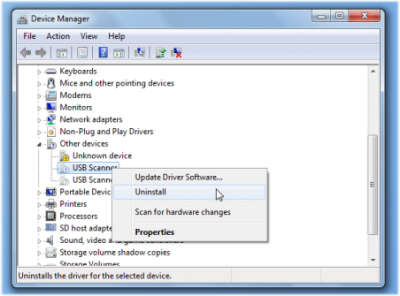
Klicken Sie auf die Registerkarte View und wählen Sie Show hidden devices. Erweitern Sie die Zweige im Gerätebaum und suchen Sie nach den verblassten Symbolen. Diese zeigen unbenutzte Gerätetreiber an
.
Klicken Sie mit der rechten Maustaste darauf und wählen Sie Deinstallieren
.
Das ist es!
GhostBuster und Driver Sweeper können Sie auch interessieren. Sie können auch den Comodo Programs Manager ausprobieren – er trennt die Treiber, was es Ihnen erleichtert, sie zu identifizieren und zu deinstallieren .
Zusätzliche Ressourcen:
- (14)
-
Wie man unsignierte/signierte Treiber identifiziert oder überprüft
.
EMPFOHLEN: Klicken Sie hier, um Windows-Fehler zu beheben und die Systemleistung zu optimieren
